Задача перегляду та редагування тексту
МІНІСТЕРСТВО ОСВІТИ І НАУКИ УКРАЇНИ
НАЦІОНАЛЬНИЙ УНІВЕРСИТЕТ «ЛЬВІВСЬКА ПОЛІТЕХНІКА»
Кафедра фотограмметрії
та геоінформатики
Лабораторна робота №1
з дисциплін «Моделювання фотограмметричних задач»
«Конструювання програм та мови програмування»
на тему: «Вивчення основних можливостей системи програмування DELPHI»
Виконали: ст. гр.ФТМ-41
Запотіцький В.В.
Задорожний М.Р.
Перевірила: Бабій Л.В.
Львів 2013
Зміст
1. Задача про геометричні фігури…………………...……………………………………3
2. Задача про анкету……………………………….………………………………………8
3.Задача перегляду і редагування текстів..……..………………………………………12
Контрольні запитання…………………………………………………………..………....16
Використана література………………………………………………………….............20
Задача про геометричні фігури.
Мета роботи:вивчити «Головне меню» програми та основні вікна. Ознайомитись з призначенням та роботою палітри компонентів та інспектора об’єктів, вивчити властивості та події для компонентів Button та Shape. Для цього створити форму з двома геометричними фігурами і кнопками, що виконують зміни цих фігур. Також створити кнопку для виходу з програми. Запрограмувати роботу кнопок і миші.
Об’єкти: форма (Form), Кнопка (Button із сторінки Standard), Фігура (Shape із сторінки Additional), Текстове поле (Label із сторінки Standard).
|
|
|
Основні властивості(вікно ObjectInspector, закладка Properties):
· для фігур: Shape ( задає вид геометричної фігури), Brush (треба натиснути значок + тоді можна задати колір (Color) та структуру (Style) заповнення фігури)
· для кнопок: Caption (задає напис на кнопці, тобто її назву)
· для текстових полів: Caption (задає напис на підписі), Visible (робить текстове поле видимим або невидимим).
Порядок виконання:
1) Створюємо форму та задаємо її назву.
При запуску Delphi, програмою була створена нова форма Form1, щоб змінити її назву необхідно в інспекторі об’єктів знайти рядок Caption, де ввести необхідний текст (назву), в нашому випадку ми залишили стандартну назву: Form1.
2)Розмістимо на формі необхідні компоненти з палітри компонентів, а саме:кнопки Button1, Button2, Button3, геометричної фігури (квадрати)Shape1, Shape2, підпис на фігурі Shape2 – Label1.
3)Задамо властивості всіх компонент в Інспекторі Об’єктів(ObjectInspector.)Для цього необхідний компонент активізуємо вибором його мишею на формі (інший варіант вибору необхідного компонента – вибір з верхньої частини діалогового вікна Інспектора Об’єктів (ObjectInspector)чи з вікна дерева об’єктів (ObjectTreeView). Для геометричної фігури Shape1у вкладці Properties виберемо колір: Brush→ Color→ = clTeal, такі ж дії виконуємо для Shape2 ,також для обох фігур ми задали тип геометричної фігури –stRectangle.
|
|
|

Рис.1.«Вигляд вікна Form1 після встановлення необхідних компонентів і надання їм властивостей»
4) Запрограмуємо кнопку Button1 на виконання зміни кольоругеометричної фігури Shape1.
Щоб створити процедуруButtonNClick(виконання певної дії при натисканні на кнопку), двічі клацаємо клавішею миші на кнопку Button1, тодіпрограма автоматично приготує шаблон для цієї процедури і ми ввести лише необхідний текст програми:
if Shape1 .Brush.Color = clTeal
then Shape1.Brush.Color:= clRed
else Shape1.Brush.Color:= clTeal;
Запускаємо програму за допомогою команди меню RUN, тоді,натиснувши на кнопку фігура1(Button1), змінитьсяколірShape1(Рис.2):

Рис.2.«Вигляд вікна Form1 після натискання на кнопку фігура1(Button1)»
5)Запрограмуємо кнопку Button2 на виконання зміни форми фігури Shape2.
Для цього двічі клацаємо клавішею миші на кнопку Button2 і введемо наступний текст:
ifshp2.shape = stcircle
then shp2.shape:= stsquare
else shp2.shape:= stcircle
Натиснувши на кнопку фігура2 (Button2) форма фігури Shape2 зміниться з прямокутника на коло(Рис.3):

Рис.3.«Вигляд вікна Form1 після натискання на кнопку фігура2(Button2)»
6) Запрограмуємо кнопку вихід (Button3) на вихід з програми: Form1.Close;
|
|
|
7)Запрограмуємо появу підпису на фігурі Shape2 при клацанніLabel1 по ній миші:
Label1.Caption := 'Функції вивчено!';

Рис.4. «Кінцевий вигляд вікна Form1».
8)Збережемо програму за допомогою команди меню File→ «Saveprojectas…». Програма автоматично пропонуєнам зберегти спочатку файл з кодом програми (по замовчуванню Unit1.pas) та файл проекту(по замовчуванню Project1.dpr). Зберігаємо файли в своїй папці.

Рис.5. «Вікно програмного коду».
Висновок: під час виконання даної лабораторної роботи ми ознайомились з програмою Delphi, вивчили її головне меню, працювали з основними вікнами, палітрою компонентів та інспектором об’єктів. Створили програму для ознайомлення з властивостями форми та її компонентів, а саме: запрограмували роботу кнопок для зміни кольору і геометричних фігур, виходу з програми та появи підпису на одній із фігур.
Задача про анкету.
Мета роботи: Вивчити властивості та дії з компонентами Label та Image. Для цього створити форму «Анкета студента» з особистими даними і фотографіями кожного зі студентів, які перекривають одна одну і повинні з’являтися при натисканні на відповідні кнопки з прізвищами студентів. Також створити кнопку для виходу з програми. Запрограмувати роботу кнопок.
|
|
|
Об’єкти: форма (Form), Кнопка (Button із сторінки Standard), Зображення (Image із сторінки Additional), Підпис чи текстове поле (Label із сторінки Standard).
Основні властивості(діалогове вікно ObjectInspector, закладка Properties):
Color (колір), Caption (назва), Visible (видимість), Width(ширина), Height (висота).
Порядок виконання
1)Створюємо форму. Задаємо її назву «Лабораторна робота №2. Анкета Абрамчук - Петрів».
2)Розміщуємо на формі необхідні компоненти з палітри компонентів: тектові рядки (Edit), кнопки (Button), підписи (Label), зображення (Image)(Рис.6.та Рис.7.). Текстові поля одного призначення але про різних студентів і зображення розміщаємо на формі наклавши одне на одне.
3)Задаємо властивості всіх компонент в ІнспекторіОб’єктів. При цьому необхідний компонент активізується або клацанням по ньому на формі, або з верхньої частини діалогового вікна ІнспектораОб’єктів. Текстові поля і фотографію першого студента робимо видимими, а іншого невидимими. Властивості компоненти Image, які потрібно використати в даній програмі: Center – вирівнювання зображення до центру відносно поля, що його містить, Picture – задання імені графічного файлу, Stretch – приведення розміру зображення до заданих розмірів об’єкта, або AutoSize - приведення розміру об’єкта до реальних розмірів зображення.
4)Запрограмовуємо кнопки з прізвищами студентів на виконання зміни видимості чи невидимості текстових полів і фотографій використовуючи властивість Visible, та кнопку виходу з програми. Студент1–Абрамчук, Студент2 –Петрів. Для цього створюємо процедуру, яка представлена нижче:
unit Unit1;
interface
uses
Windows, Messages, SysUtils, Variants, Classes, Graphics, Controls, Forms,
Dialogs, StdCtrls, jpeg, ExtCtrls, Buttons;
type
TForm1 = class(TForm)
Edit1: TEdit;
Label1: TLabel;
Edit2: TEdit;
Label2: TLabel;
Edit3: TEdit;
Label3: TLabel;
Edit4: TEdit;
Label4: TLabel;
Edit5: TEdit;
Label5: TLabel;
Edit6: TEdit;
Label6: TLabel;
Image1: TImage;
Button1: TButton;
Button2: TButton;
Edit7: TEdit;
Edit8: TEdit;
Edit9: TEdit;
Edit10: TEdit;
Edit11: TEdit;
Edit12: TEdit;
Image2: TImage;
Label7: TLabel;
Label8: TLabel;
Label9: TLabel;
Label10: TLabel;
Label11: TLabel;
Label12: TLabel;
Button3: TButton;
procedure Button1Click(Sender: TObject);
procedure Button2Click(Sender: TObject);
procedure Button3Click(Sender: TObject);
private
{ Private declarations }
public
{ Public declarations }
end;
var
Form1: TForm1;
implementation
{$R *.dfm}
procedure TForm1.Button1Click(Sender: TObject);
begin
Label1.Visible := true;
Label2.Visible := true;
Label3.Visible := true;
Label4.Visible := true;
Label5.Visible := true;
Label6.Visible := true;
Edit1.Visible := true;
Edit2.Visible := true;
Edit3.Visible := true;
Edit4.Visible := true;
Edit5.Visible := true;
Edit6.Visible := true;
Image1.Visible := true;
Label7.Visible := false;
Label8.Visible := false;
Label9.Visible := false;
Label10.Visible := false;
Label11.Visible := false;
Label12.Visible := false;
Edit7.Visible := false;
Edit8.Visible := false;
Edit9.Visible := false;
Edit10.Visible := false;
Edit11.Visible := false;
Edit12.Visible := false;
Image2.Visible := false;
end;
procedure TForm1.Button2Click(Sender: TObject);
begin
Label1.Visible := false;
Label2.Visible := false;
Label3.Visible := false;
Label4.Visible := false;
Label5.Visible := false;
Label6.Visible := false;
Edit1.Visible := false;
Edit2.Visible := false;
Edit3.Visible := false;
Edit4.Visible := false;
Edit5.Visible := false;
Edit6.Visible := false;
Image1.Visible := false;
Label7.Visible := true;
Label8.Visible := true;
Label9.Visible := true;
Label10.Visible := true;
Label11.Visible := true;
Label12.Visible := true;
Edit7.Visible := true;
Edit8.Visible := true;
Edit9.Visible := true;
Edit10.Visible := true;
Edit11.Visible := true;
Edit12.Visible := true;
Image2.Visible := true;
end;
procedure TForm1.Button3Click(Sender: TObject);
begin
FOrm1.Close;
end;
end.
Після складення процедури ми отримаємо форми: Рис.6. та Рис.7.

Рис.6. «Вигляд форми при натисненні кнопки Студент 1»

Рис.7. «Вигляд форми при натисненні кнопки Студент 2»
5)Зберігаємо програму.
Висновок: В результаті виконання даної лабораторної роботи ми вивчили властивості та дії з компонентами Label, Edit та Image. Для цього ми створили форму «Анкета студента» з особистими даними двох студентів та зображеннями. Також створили кнопку виходу з програми.
Задача перегляду та редагування тексту
Мета роботи: Створити форму «Перегляд і редагування файлів» з вікном для виведення тексту. Задати можливості відкриття, перегляду, редагування та збереження текстів.
Об’єкти: форма (Form), Кнопка (Button із сторінки Standard), Поле для тексту (Memo), Компонента з функціями для відкриття файлів (OpenDialogs), Компонента з функціями для збереження файлів SaveDialogs.
Хід роботи
1)Створюємо форму. Задаємо її назву.
При запуску Delphi, програмою була створена нова форма Form1, щоб змінити її назву необхідно в інспекторі об’єктів знайти рядок Caption,де ввести необхідний текст.
2)Розміщуємо на формі всі необхідні компоненти з палітри компонентів.

Рис.8. «Форма для створення програми з необхідними компонентами».
3)Задаємо властивості всіх компонентів в інспекторі об’єктів:
• Задаємо заголовок на формі;
• Наносимо підписи на всі кнопки. Для кнопок Редагувати та Зберегти файл робимо неактивними під час запуску програми (властивість Enabled присвоюємо False);
• Для компоненти Memo з допомогою властивості Lines стираємо зайвий текст та забираємо можливість редагування тексту (властивості ReadOnlyприсвоюємо True) (Рис.9.);

Рис.9. «Діалогове вікно «ObjectInspector»»
• Для нанесення підписів на діалогові вікна Відкриття та Збереження файлу компонентам OpenDialog та SaveDialog використовуємо властивість Title. За допомогою властивості InitialDir вказуємо шлях, де будуть збережені вхідні та вихідні файли. У властивості Filter описуємо файли, з якими буде працювати наша програма. Приведемо приклад заповнення даних(Рис.10.):

Рис.10. «Діалогове вікно «FilterEditor»»
4)Запрограмуємо кнопку Відкрити файл таким чином, щоб при натисканні на неї підпис на формі змінювався на назву файлу, в полі Mеmо з’являвся текст файлу, а після відкриття файлу кнопка Редагувати стала активною.

Рис.10. «Вигляд форми з відкритим текстовим файлом»
5)Запрограмуємо кнопку «Зберегти файл» таким чином, щоб при натисканні на неї можна було зберегти в новому файлі всі внесені зміни.
Вигляд програмного коду:
unitUnit ;
interface
uses
Windows, Messages, SysUtils, Variants, Classes, Graphics, Controls, Forms,
Dialogs, StdCtrls;
type
TForm1 = class(TForm)
Button1: TButton;
Button2: TButton;
Button3: TButton;
Button4: TButton;
Memo1: TMemo;
OpenDialog1: TOpenDialog;
SaveDialog1: TSaveDialog;
procedure Button1Click(Sender: TObject);
procedure Button4Click(Sender: TObject);
procedure Button2Click(Sender: TObject);
procedure Button3Click(Sender: TObject);
private
{ Privatedeclarations }
public
{ Publicdeclarations }
end;
var
Form1: TForm1;
isopen:Boolean;
s:string;
implementation
{$R *.dfm}
procedure TForm1.Button4Click(Sender: TObject);
begin
Close;
end;
procedure TForm1.Button1Click(Sender: TObject);
begin
Memo1.ReadOnly:=True;
isopen:=False;
if OpenDialog1.Execute andFileExists(OpenDialog1.FileName)then
begin S:=OpenDialog1.FileName;
Form1.Caption:=s;
Memo1.Lines.LoadFromFile(s);
end;
Button2.Enabled:=true;
end;
procedure TForm1.Button2Click(Sender: TObject);
begin
Memo1.ReadOnly:=False;
Button3.Enabled:=True;
end;
procedure TForm1.Button3Click(Sender: TObject);
begin
if SaveDialog1.Execute andFileExists(SaveDialog1.FileName)then
begin S:=SaveDialog1.FileName;
Form1.Caption:=S;
Memo1.Lines.SaveToFile(S);
end;
end;
end.
Висновок:В результаті виконання даної лабораторної роботи ми створили форму «Перегляд та редагування файлів» з вікном для виведення тексту. Задавали можливості відкриття, перегляду, редагування та збереження текстів.
Контрольні запитання:
1. З яких вікон складається робоче середовище системи програмування DELPHI?
2. Які файли створюються при створенні програми в DELPHI, її збереженні та компіляції?
3. На якій мові програмування складається текст програм при програмуванні в DELPHI?
4. Що таке бібліотека компонентів, її призначення?
5. Опишіть склад та функції інспектора об’єктів?
6. Яким чином і з якою метою створюються стандартні для DELPHI підпрограми?
7. Що таке компіляція програми?
8. Як виконати покрокову перевірку запуску програми?
Відповіді на контрольні запитання:
1. Робоче середовище системи програмування DELPHI (рис.11), складається з таких вікон:
- Головне вікно:
а)Головне меню;
б)Панель інструментів;
в)Палітра компонентів;
- Вікно форми;
- Редактор коду;
- Інспектор об’єктів
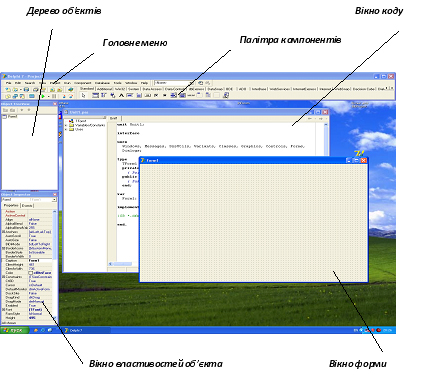
Рис.11. «Робоче середовище системи програмування DELPHІ»
Головне вікно складається з таким компонентів: File, Edit, Search, View,Project, Run, Component, Tools, Help.
Палітра компонентів розташована у головному вікні і має вигляд багатосторінкового блокноту. Кожна сторінка містить свій набір компонентів.
Вікно форми - вікно, яке має властивості вікна Windows.
Редактор коду – текстове вікно, яке з’являється після подвійного кліку миші і в якому відображається шаблон базового коду (процедури), який потрібно заповнити відповідними командами.
Інспектор об’єктів – вікно, у якому можна надавати початкові значення властивостям об’єктів та організовувати реакцію на стандартні події. Представляє собою багатосторінковий блокнот. Містить список компонентів біжучої форми і 2 сторінки: Properties та Events.
2. Під час роботи DELPHI створює множину файлів, пов’язаних з однією програмою:
- файл проекту. Має розширення *.dpr. Це невеликий файл з програмним кодом мовою ObjectPascal, який містить посилання на всі файли проекту та ініціалізує програму та забезпечує зв’язок програми з WINDOWS;
- фали з текстами модулів мають розширення *.pas;
- файли опису всіх форм, які входять в проект з розширенням *.dfm. Будь-якій формі проекту відповідає власний модуль;
- файл ресурсів програми *.res. У ньому описані ресурси, які не входять у форму, наприклад, піктограма програми;
- файл параметрів проекту *.dof;
- файли параметрів середовища *.drf, *dsk, *dsm. Ці файли створюються лише після компіляції проекту.
3.В основі системи програмування DELPHI лежить мова ObjectPascal – сучасна потужна мова програмування, що широко використовує технологію об’єктно-орієнтованого програмування.
4.Бібліотека компонентів – набір всіх компонентів, який представляє собою широкий набір програмних заготовок, які відразу ж після нескладних налаштувань готові для роботи в рамках програми. Компоненти включають в себе програмний код і всі необхідні для роботи дані.Призначення бібліотеки компонентів полягає у реалізуванніінтерфейсних властивостей.
5. За допомогою Інспектора об’єктів (рис.12), можна давати початкові значення властивостям об’єктів та організовувати реакцію на стандартні події. Вікно Інспектора об’єктів – багатосторінковий блокнот. Це вікно містить список компонентів біжучої форми і також дві сторінки: Властивості та Події. Сторінка властивостей складається з 2 стовпців – назви та значення. Кожен компонент має свої властивості. Властивості можуть бути простими і складними.

Рис.12. «Інспектор об’єктів (ObjectInspector)»
6.Стандартні для DELPHI підпрограми створюються з метою економії трудомісткості та часу користувача, адже за допомогою підпрограм можна виконати трансформацію об’єкта, зміну форми, кольору, різні обчислення та ін., і користувач не витрачатиме купу часу на написання базового коду (процедури).
7. Компіляція програми – трансляція вихідного коду програми в об'єктний код компілятора. Це переведення тексту програми, написаної мовою високого рівня, в еквівалентну за діями програму, записану машинними кодами, тобто кодами, які сприймаються процесором як команди.
8.Після конструювання та безпосереднього програмування виконується запуск програми за допомогою команди меню RUN. При запуску створеної програми, наша вихідна програма(DELPHI) автоматично по-кроково її перевіряє,якщо вона знаходить помилку то вказує на неї. Це може бути не коректне ім’я компонента в процедурі чи не вірний оператор процедури. А якщо запуск пройшов успішно – це означає,що помилок не виявлено і програма функціонує справно.
Використана література:
1. Вивчення основних можливостей системи програмування DELPHI:Методичні вказівки до лабораторної роботи з дисциплін «Моделювання фотограмметричних задач» та «Конструювання програм та мови програмування» для студентів базового напряму 6.080101 «Геодезія, картографія та землеустрій»/ Укл.: Л.В. Бабій. – Львів: Видавництво Національного Університету «Львівська політехніка», 2012. – 12с.
2. Фаронов В. DELPHI 6, Учебный курс программирования – С.-Петербург, Питер, 2002
3. Глинський Я.М., Анохін В.Є., Ряжська В.А./ Паскаль. TurboPascal, Delphi. Навчальний посібник, 5-те доп. видання – Львів: Деол, СПД Глинський, 2004. – 176 с.
4. http://programming.in.ua/programming/delphi/
Дата добавления: 2018-04-04; просмотров: 499; Мы поможем в написании вашей работы! |

Мы поможем в написании ваших работ!
